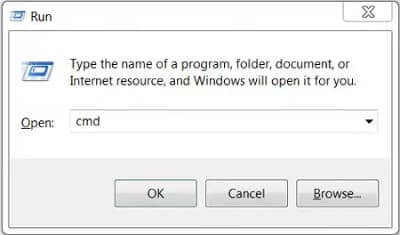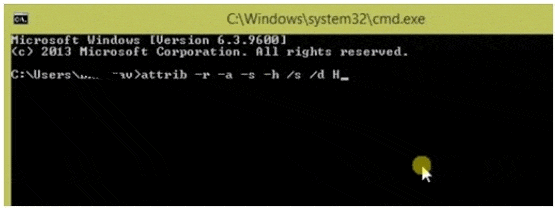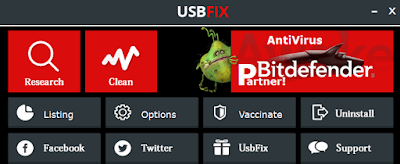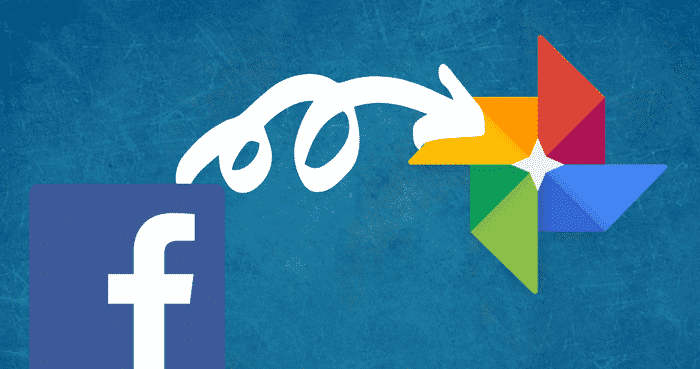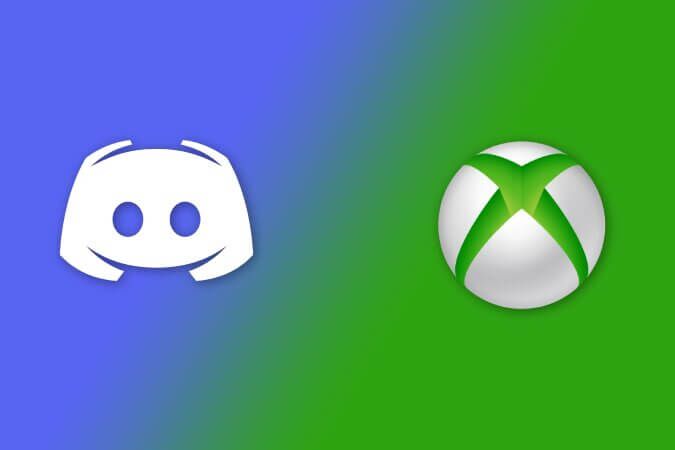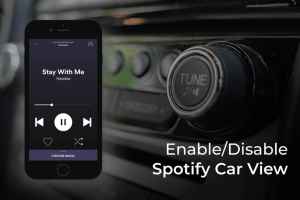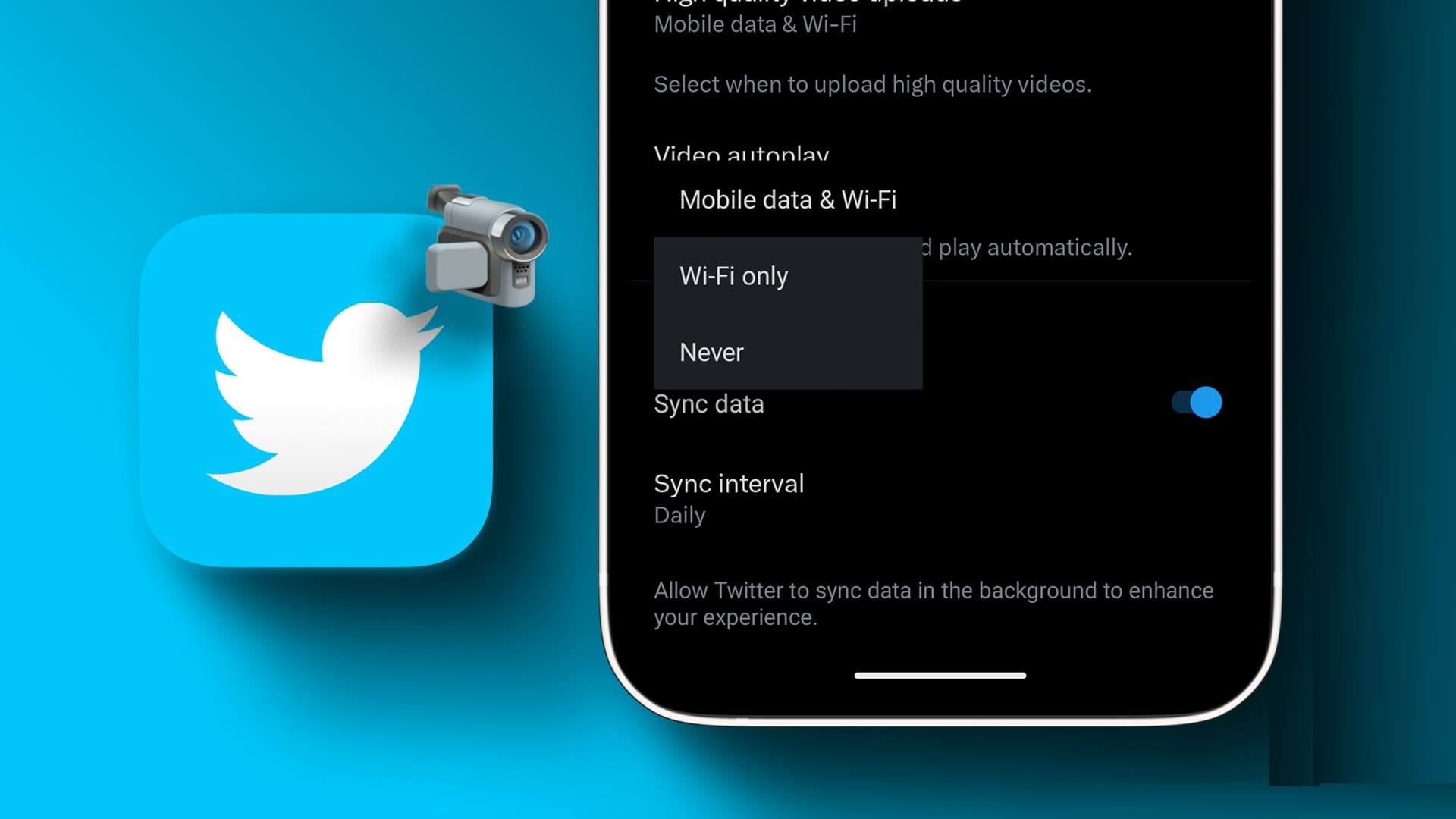Er din bærbare computer eller pc under angreb? virus Det korte svar? Det er vira, der ikke forsvinder let.
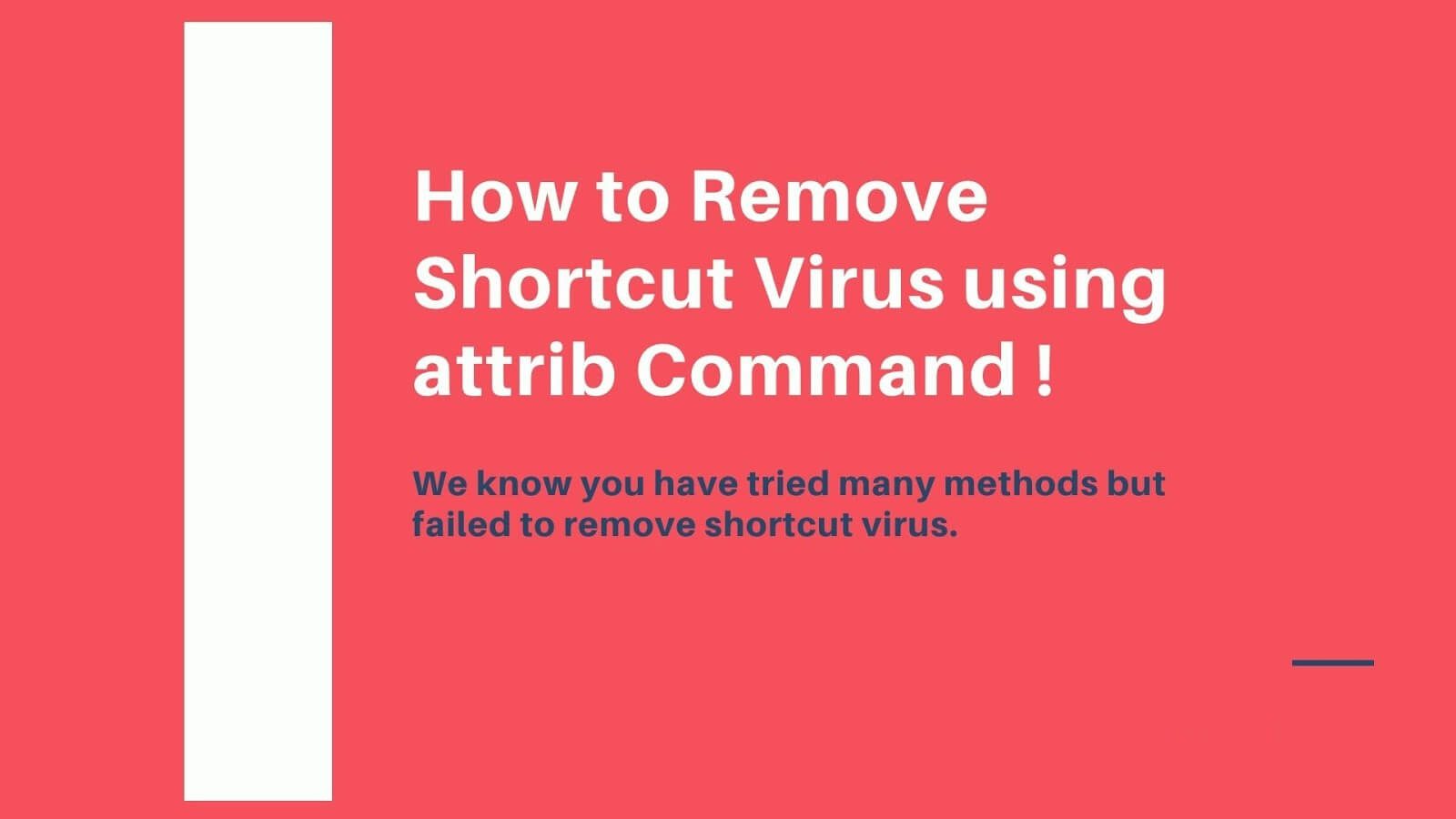
Vi ved, at du har prøvet mange metoder, men ikke formået at fjerne genvejsvirussen.
Nu kan du nemt slette alle dine genvejsvirusser ved hjælp af disse kommandoer og værktøjer.
Disse genvejsvirusser kan også blive injiceret på din pc via spam-e-mails sendt til folk uden din tilladelse. Dette bør løses først. Det vil heller ikke nemt løse problemet at skifte computer for at kontrollere drevet.
Fejl folk laver, dem skal man ikke lave...
Nogle mennesker antager, at filerne er blevet inficeret med en genvejsvirus. Derfor formaterer de filerne, mister alle data og får virussen til at dukke op igen.
Fjern Shortcut Virus på din computer:
Den bedste måde er at bruge nogle metoder, der vil hjælpe dig med at fjerne genvejsvirus fra din computer og gendanne din fil, som den var før.
Det er et gammelt problem at sende spam-e-mails fra din bærbare computer uden din tilladelse. Den bedste måde at beskytte dig selv på er ved at scanne din computer med et ægte Windows-antivirusprogram. Glem heller ikke at konfigurere et ekstra lag af sikkerhed til din e-mail-konto.
Typer af genvejsvirus:
Denne genvejsvirus findes i gentagne formater som: “.exe"Og".VBS"Og".LNK"Og".ini"osv. De mest almindelige trusler er W32/sality.AB2 og Trojan.Gen.2.
Genvejsvirussen har dog oprindeligt to typer.
1) Mappetypevirus
2) Filtypevirus
Hvordan spredes genvejsvirussen, og hvilke skader forårsager den?
En genvejsvirus er skabt for at sprede sig over internettet og fra computer til computer. En ny computer bliver inficeret med denne virus, mens den overfører data fra en computer til en anden. Uanset om det er en computer eller en harddisk, gør genvejsvirussen sit arbejde ved at ødelægge alle filer og fylde drevet med skadelig software. Når du klikker på disse filer, begynder den at installere uønskede filer på din computer for at udføre det ubehagelige arbejde.
For at hjælpe dig, viser denne artikel nogle af de nemmeste måder at fjerne genvejsvirus fra både din computers harddisk og eksterne drev.
Vi vil diskutere to løsninger. Den første er at bruge kommandoprompten, og den anden er at bruge USBFIX-værktøjet.
Fjern virus ved hjælp af attrib-kommandoen
Det er en nemmere måde at fjerne genvejsvirus fra dit drev på et minut. For at have virusfri computere og USB-drev skal man derfor følge nedenstående trin:
Trin 1
Gå først til “Start"Åbn muligheden"beskæftigelse". Du kan også trykke på tasten Windows + R.
Trin 2
skriv derefter "cmd"I boksen og tryk på knappen"OkayFor at køre kommandoprompten.
Trin 3
Kontroller derefter størrelsen på det inficerede drev (enten: USB-drev eller harddisk, C, D, E).
Trin 4
Når du har oplysningerne om det flytbare drev klar, skal du blot skrive følgende kommando i kommandoprompten: attrib -r -a -s -h /s /d H:\*.* (hvor H er det flytbare drev) og trykke på Enter.
Trin 5
Du kan nu kopiere dine gyldige data fra det flytbare drev, fordi genvejsvirussen nu er blevet rettet.
Når du har gemt dataene, skal du nu formatere det flytbare drev fuldstændigt.
(Prøv dog den alternative kommando til at slette virus. Skift til H-drev og kør kommandoen: del *.lnk)
Når det flytbare drev er formateret, skal du kopiere alle data tilbage til det flytbare drev.
- Bemærk: Alle genvejsvirusser vil blive rettet, og du kan nu bruge den flytbare diskspænding gratis.
Brug USBFIX til at fjerne genvejsvirus.
Du finder masser af flytbare genveje, men vi anbefaler at bruge USBFIX til at reparere alle typer malware. Det tager minimal tid at fjerne genvejsvirus på en nem måde. For at lære at bruge USBFIX skal du blot følge nedenstående trin:
Trin 1
Først, gør Download USBFIX Og installer det.
Trin 2
Efter installationen skal du lukke alle kørende programmer helt, før du kører dette program. Dette kan lukke alle dine kørende programmer, og du kan også miste dine kørende data fra programmet.
Trin 3
Kør nu programmet, og tilslut det inficerede flytbare drev til din computer. Klik derefter på rensningsmuligheden "USBFIX".
Trin 4
Vent blot et par minutter, så vil alle vira blive rettet automatisk.
USBFIX fjerner automatisk alle genvejsvirusser hurtigt, men husk at genstarte din computer efter at have gjort dette, da nogle ændringer skal foretages automatisk i Windows-mappen.
Her er de enkle trin til at fjerne sådanne farlige genvejsvirusser. Følg blot disse trin for at gøre dit flytbare drev virusfrit.